Recupere seus aplicativos padrão rapidamente depois que uma atualização do Windows 10 os redefine
Depois de instalar uma grande atualização do Windows 10, muitasÀs vezes, seus aplicativos padrão são redefinidos para os padrões do Windows 10. Por exemplo, se você alterar o navegador da Web padrão do Microsoft Edge para o Chrome do Firefox, após uma atualização, ele poderá voltar ao Edge.
Eu ouvi de vários leitores que esse tipoalgo está acontecendo com eles, mesmo após a instalação de pequenas atualizações cumulativas. Isso também aconteceu comigo. Como lida com muitas capturas de tela todos os dias, defino meu padrão como Windows Photo Viewer e, após a atualização de novembro, ele voltava ao aplicativo interno de Fotos.
Também é importante notar que eu defino meu padrãoprograma para a maioria dos tipos de arquivos de música e vídeo para o VLC e redefine o Groove Music e o aplicativo Movies & TV. Existem vários outros exemplos que eu poderia dar, mas você entendeu.
Para obter informações adicionais sobre como alterar seus programas padrão, leia nosso artigo: Como definir programas padrão no Windows 10.
Fazer backup de associações de arquivo padrão do Windows 10
Para facilitar as coisas, na próxima vez que o Windows 10Para obter uma atualização importante, sua melhor aposta é fazer backup de suas associações de arquivos atuais. Você pode fazer isso manualmente através do Registro, mas existe uma maneira mais fácil. Faça o download do utilitário gratuito que fará isso por você chamado Editor de Programas Padrão.
Depois de baixá-lo, basta extraí-lo e executá-lo. Nenhuma instalação é necessária para que você possa executá-la a partir de um flash ou unidade de rede.

Quando for lançado, clique em Crie ou restaure um backup das configurações do registro link na parte inferior.
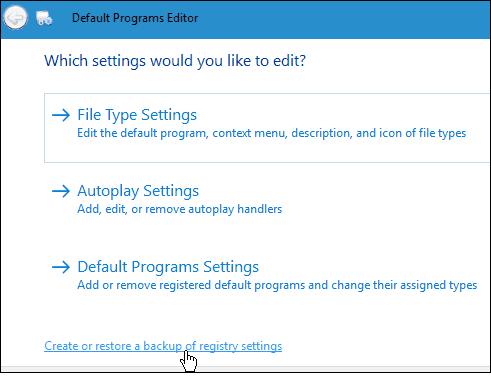
Em seguida, clique em Criar um backup. Você provavelmente desejará fazer isso sempre que fizer muitas alterações na associação de arquivos ou criar backups diferentes para computadores diferentes.
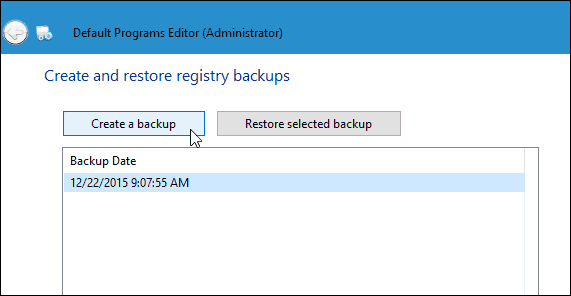
Quando quiser restaurar suas configurações, basta iniciar o aplicativo novamente, selecionar o backup e, em seguida, Restaurar backup selecionado. Devo mencionar que usei isso na versão estável atual do Windows 10, bem como no Preview Build 11082 (Redstone), e precisava executar a ação Restaurar duas vezes para que ela fosse executada.
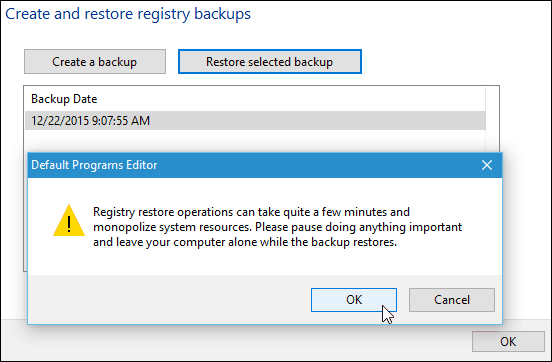
Se você não quiser usar uma ferramenta de terceiros e for um usuário avançado, poderá fazer backup manualmente da chave do Registro: HKEY_CURRENT_USERSOFTWAREMicrosoftWindowsCurrentVersionExplorerFileExts. Após restaurar a chave, uma reinicialização pode ser necessária.
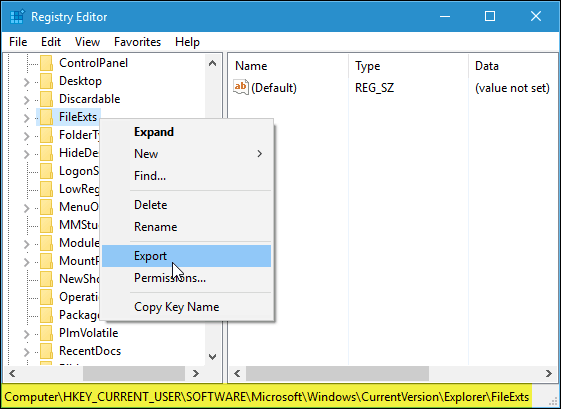
No final…
A Microsoft realmente quer que você use seu novoaplicativos universais criados no Windows 10 e eu gosto da maioria deles, mas tenho programas configurados para tornar meu fluxo de trabalho o mais eficiente possível. Estou certo de que esse é o caso da maioria dos usuários e ter que redefinir tudo depois que uma atualização é irritante (para dizer o mínimo). Felizmente, isso facilitará as coisas para você na próxima vez que surgir uma grande atualização.
Se isso funcionar ou não funcionar para você, deixe um comentário abaixo e deixe-nos saber seus pensamentos. Ou, para perguntas mais detalhadas, acesse os Fóruns do Windows 10 para obter ajuda adicional.










Deixe um comentário